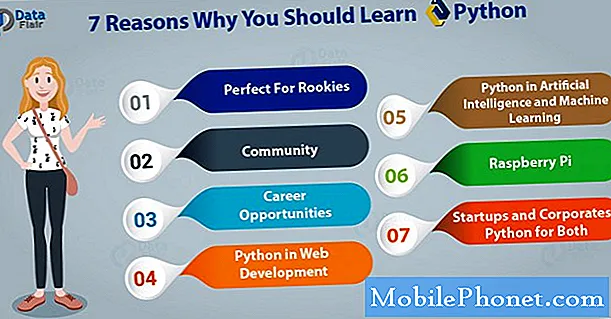כאשר אתה מקבל את גלקסי S8 החדש שלך או גלקסי S8 + מתוך התיבה יהיו הרבה זה חדש. למעשה, יש מספר הגדרות גלקסי S8 לשנות או תכונות שניתן להפעיל עבור חוויה טובה יותר. עם זה בחשבון, אלה הם הראשונים 10 הגדרות Galaxy S8 אתה צריך לשנות.
רבות מהאפשרויות שהוזכרו כאן הן דברים שאנחנו עושים על כל מכשיר Samsung. חלקם חדשים במיוחד עבור S8 Galaxy, כמו הפעלת יישומים מסך מלא, וכמה אתה כבר יודע על. כך או כך, זה מה שאנחנו ממליצים.
קרא: כיצד לאפס את גלקסיה קפואה S8
בעקבות ההודעה בחודש מארס את גלקסי S8 נקבע ל 21 באפריל תאריך שחרור. הזמנות מראש יצא מוקדם, מיליונים ברחבי העולם מקבלים הטלפון החדש של סמסונג. קנה כמה מקרים, לקבל מגן מסך או אביזרים מסוימים. לאחר מכן, ללמוד על כל הדברים החשובים כדי לשנות למטה.

רוב הקונים גלקסי S8 יש ליהנות מכשירי סמסונג בעבר, אבל זה יכול להיות הגלקסיה הראשונה שלך. בין אם זה מגיע iPhone, או אפילו מכשיר אנדרואיד אחר של מוטורולה או LG. היכרות אלה הגדרות גלקסי S8 יסייע למשתמשים להכיר את המכשיר, ללמוד איפה הכל, ולקבל להגדיר את החוויה הטובה ביותר האפשרית בכל באותו זמן.
הכל מפורט כאן ישפרו ביצועים ומשימות היומיום על S8 גלקסי. שלא לדבר על להשבית דברים שאתה לא צריך, או פשוט לקבל את זה מוכן לשימוש יומיומי.
קרא: 8 דברים מסודרים שלא ידעת על גלקסי S8
ברור שכל המשתמשים צריכים להגדיר את טביעת האצבע סורק, אבל זה רק אחת האפשרויות רבות לפתוח. אנחנו יכולים להתאים אישית את הגדרות מהירה על סרגל ההודעות, לשנות את המפתחות על המסך ולעשות טונות של דברים מהנים אחרים.
אפשר יישומים מסך מלא על S8 גלקסי
קודם כל, המסך גדול. זה גם גבוה מאוד ולא רחב כמו רוב. זה יחס חדש כל היבט ובחר כמה יישומים לא ילך למצב מסך מלא באופן אוטומטי. רוב יהיה, אבל אם לא כאן כיצד להפעיל יישומים מסך מלא.

רק להיכנס הגדרות> תצוגה> יישומים מסך מלא> ו לאפשר כל אפליקציה שאינה מסומנת. זה יהיה בקנה מידה Apps עד שיתאים מסך מלא 5.8 או 6.2 אינץ '. אתה תאהב את זה.
הפעל את המצלמה המהירה
אחד התכונות האהובות עלינו Galaxy S7 היה פעמיים הקש על כפתור הבית כדי להפעיל את המצלמה במהירות. מושלם לקבלת תמונות בכל מצב. כמובן כפתור הבית חסר עכשיו, אבל יש אפשרות אחרת.
ודא שאתה פותח את המצלמה, עבור אל הגדרות ומאפשר "לחץ פעמיים על לחצן הפעלה כדי להפעיל מצלמה מהירה". עכשיו, לא משנה מה אתה עושה כוח הקשה כפולה יורה חיישן 12 פיקסל כפול עבור תמונה ווידאו.

בזמן שאתה כאן לכבות את המצלמה תריס נשמע, ואת הראש לתוך "גודל וידאו" ולשנות את ההקלטה מ 1080p למשהו גבוה יותר אם תרצה. אפילו 4k וידאו הקלטה בהילוך איטי זמין.
החלפת מצלמה לאחסון כרטיס SD
תכונה חשובה שחזרה ל- Galaxy S8 היא האפשרות להוסיף כרטיס מיקרו-SD לאחסון נוסף. בעוד 64GB מובנית היא הרבה, היינו עדיין ממליצים על כרטיס microSD. ברגע שאתה זורק ב 128GB או אפילו 200GB microSD, ודא אם תתבקש לבחור לשמור תמונות בכרטיס מיקרו SD, ולא אחסון פנימי.

הפעל את אפליקציית המצלמה, הקש על הגדרות וגלול מטה ל"מיקום אחסון "והגדר אותה עבור" כרטיס SD "במקום אחסון פנימי. ברגע שאתה מתחיל לקחת טונות של תמונות, ואתה רוצה, אתה רוצה את כל זה הולך מיקרו SD כרטיס. במקום האחסון הפנימי שבו תוכל לשמור עבור מוסיקה, אפליקציות ומשחקים.
הגדרת שיטת נעילה משנית
לראשונה מזה שבע שנים לגלקסי S8 ו- S8 + אין כפתור פיזי בחזית. במקום זאת, זהו מפתח ניווט תוכנה. זה גרם סמסונג לשים את טביעת האצבע סורק על הגב. ולא תחת המצלמה כמו רוב יצרני אנדרואיד אחרים, אבל בצד ימין של המצלמה.
זה קצת למתוח עבור חלק, שלא לדבר על מיס-ברז תקבל כתמים על עדשת המצלמה. וזו הסיבה ביותר ביקורות ברחבי האינטרנט מציע לנסות אחת של חמש אפשרויות אחרות הנעילה. יש סיסמה, קוד PIN, דפוס, איריס סורק עיניים או לפתוח פנים.

ראש לתוך הגדרות> נעל מסך ואבטחה> ולבחור מה עובד הכי טוב בשבילך. עד כה אנו מבחינים עד כמה גדול סורק העין איריס. זה מהיר יותר, מדויק יותר, ונראה מצלמה זווית רחבה יותר מאשר הערה גלקסי 7. זה עובד ממש טוב. אפילו בלילה או דרך משקפיים. בזמן שאתה כאן, להוסיף טביעות אצבע מרובים אז אם אתה בוחר את השיטה, זה עובד לא משנה איזה יד או אצבע זמין.
הגדרת האם לא להפריע & מצב לילה
Do- לא להפריע הוא תכונה נהדרת שכולם צריכים להשתמש. זה עובד נהדר על S8 Galaxy ו לוקח רק רגע כדי ההתקנה. יש לי לעשות, לא להפריע באופן אוטומטי לבוא בשעה 10:45 בכל לילה, ולכבות בשעה 07:00.
ראש אל הגדרות> צלילים ותנודות> וגלול מטה אל "Do-Not-Disturb" ולהפעיל אותו עם לוח זמנים מוגדר. הבעלים יכולים אפילו להתאים אישית את זה אז אזעקות עדיין יכול לעבור דרך אז אתה לא מאוחר לעבודה. יש גם יוצאים מן הכלל כמו חברים ספציפיים או בני משפחה עדיין יכול להתקשר או טקסט לך, בעוד כל השאר יהיה מושתק עד הבוקר. אנו ממליצים להשתמש בו.

אפשרות נהדרת נוספת בהגדרות> תצוגה היא מצב לילה או מה שסמסונג מכנה את מסנן האור הכחול. מודגם לעיל על S7 קצה אבל אותו על S8 גלקסי. בעיקרו של דבר זה מוריד את כל האור הכחול לצאת מן המסך בלילה. בעיקרון הופך את המסך כמעט בצבע כתום או כתום אדום. דומה לילה משמרת ב- iPhone. זה קל יותר על העיניים, מונע זן, ומסייע מדווח מסייע להרגיע את המוח בלילה כדי לעזור לך לישון. האור הכחול הוא ממריץ, ככל הנראה.
השבת Bloatware
Bloatware הוא קרב בלתי נגמר עם טלפונים חכמים בארצות הברית. ובכן, אלא אם כן אתה קונה התקנים נעולים. מה זה bloatware? זה Apps מותקנת מראש על ידי ספקים ושותפים שאנחנו לא יכולים להסיר. בזבוז שטח יקר על הטלפונים שלנו. עם זאת, אנו יכולים להשבית אותם כדי לנקות את מגש האפליקציה ולשים אותם מחוץ לטווח הראייה והנפש.

התחל על ידי לחיצה על הגדרות> יישומים> מנהל יישומים> ופשוט לבחור כל היישומים מותקנת מראש ברז "השבת". הם כבר לא לעבוד, אבל לא יהיה במגש היישום לבזבז שטח גם. אני נכה הכל אמזון, AT & T, AT & T נתונים מנהל שימוש, Lookout Mobile Security ועוד כמה. כנ"ל לגבי יישומים Verizon, T-Mobile דברים, וכן ספרינט NASCAR תוספות. אל תסיר יותר מדי או דברים שאינך מבין, שכן הטלפון או תכונות מסוימות לא יפעלו כראוי אם הם מושבתים. אם אתה רוצה כל חזרה, פשוט ללכת לאותו אזור ו "להפעיל" את זה.
קבל את המגירה App App שלך בחזרה
עבור אלה שהשתמשו טלפונים סמסונג במשך שנים, יש תמיד כפתור מגירת App בפינה התחתונה. הקשה על זה מציגה את כל היישומים המותקנים הידועים כמגש האפליקציה או במגירה. זה נעלם על S8 גלקסי. במקום זאת אתה פשוט להחליק למעלה מלמטה, שהיא למעשה השיטה המועדפת שלנו. אין שום סיבה לבזבז שטח עם כפתור ייעודי למגירה.
עם זאת, כמה ירצו אותו בחזרה. אנחנו יצורים של הרגל. לחיצה ארוכה שטח ריק על המסך. המסך שלך יתקרב לדף עריכה ופריסה, כמו גם להציג אפשרויות תמונה של תמונת ווידג'ט ורקע. הקש על כפתור הגדרות בצורת גלגל שיניים. הבא להכות את ההגדרות בהגדרות שכותרתו "לחצן Apps" ובחר לחצן 'הצג יישומים'. עכשיו פגע לעשות ולחזור. יהיה לך את הכפתור מוכר בחזרה על קלות השימוש.
קרא: כיצד לקבל את הטוב ביותר Galaxy S8 תכונות על כל אנדרואיד
אתה יכול אפילו להכות "מסך הבית בלבד" לשים את הכל על מסכי הבית שלך. כמו iPhone.
בדוק את חנות נושאים
אחת התכונות המועדפות שלנו של מכשירי Galaxy האחרונים הוא החנות של Samsung Theme. כברירת מחדל זה לא במגש היישום, אז ראש אל הגדרות <אישי <ערכות נושא ולעיין בכל הנושאים. ישנן אפשרויות רבות מספור לשנות את המראה והתחושה של S8 גלקסי. האהוב עלי הוא חומר עיצוב, אז זה נראה דומה מלאי אנדרואיד.

יש אינספור אחרים בהיר, צבעוני, אנימציה, שחור ולבן או אפשרויות אחרות הזמינות. למעשה, יש משהו לכל אחד. מכוניות, ספורט, אנימציות תוסס ועוד. תהנה טלפון ייחודי מחפש, ואז להגדיר אותו בחזרה "ברירת מחדל" אם אתה רוצה לחזור איך דברים היו מהקופסה.
הפעל את NFC והשתמש ב- Samsung Pay
גלקסי S8 ו- Galaxy S8 + כמו טלפונים סמסונג ביותר יש לשלם סמסונג. בדומה ל- Apple Pay או ל- Android Pay, רק טוב יותר. זה לגמרי מחליף ארנק, תגמולים כרטיסים ויש להם מערכת גמול משלהם. הנה החלק הכי טוב. אנדרואיד או Apple Pay עובד רק 5-10% של חנויות כפי שהם צריכים NFC ומסופים חדשים לעבודה. סמסונג Pay עובד כמעט בכל מקום.
קרא: סמסונג לשלם לעומת אנדרואיד שלם: מה ההבדל
סמסונג Pay משתמשת בשיטת התשלום האלחוטי החדשה של NFC, ובמערכת האשראי המגנטית המבוססת על כרטיס אשראי, המהווה 95% מהחנויות ברחבי ארה"ב. זה עובד עם שניהם. זוהי מערכת התשלום הסלולרי הטובה ביותר בעולם, ואנו ממליצים לכל המשתמשים להשתמש ב- Samsung Pay. אפילו עם זה סורק טביעות אצבע מוזרים.

כדי להתחיל פשוט בצע את זה כיצד להשתמש סמסונג Pay Guide. זה על הערה 5, אבל צעדים דומים להשלים את זה עבור S8 גלקסי.
אנחנו יכולים להמשיך עוד ועוד על שינוי הגדרות גלקסי S7, אבל 10 שהוזכרו לעיל הם כמה מן החשובים יותר. כמו כן, אנו ממליצים להשתמש ב- Smart Lock כך שלא תצטרך תמיד להשתמש בטביעת אצבע אם אתה נמצא במקום מהימן כמו בבית או במכונית שלך, שנה את אפליקציית הודעת הטקסט המוגדרת כברירת מחדל, כבה את התכונה 'הצג תמיד בתצוגה' אם זה מעצבן , ועוד. עכשיו שאתה מכיר את הטלפון, לבדוק כמה מקרים גדולים במצגת שלנו להלן.
נצל את היתרונות של Bluetooth 5.0
אנחנו יכולים להמשיך עוד ועוד על שימוש מהיר טעינה אלחוטית או התאמה אישית של סרגל הנפתח הודעה, אבל רוב לעשות את הדברים האלה בכל מקרה. מה חדש אם כי, הוא S8 Galaxy הוא הטלפון החכם הראשון בעולם להשתמש Bluetooth 5.0 וזה עניין גדול.
Bluetooth 5.0 מגדיל את טווח על ידי 4 פעמים, ליותר מ 120 מטר במקום סביב 20-30 בתוך הבית. מה שהופך את Bluetooth טוב יותר מאשר אי פעם בעבר. זה גם 8x מהר יותר מאשר אי פעם בעבר יש נתיבים מרובים של אותות. זה כמו לשלוח אודיו או קבצים על נתיב בכיוון אחד, לעומת ענק 8 נתיבים כביש מגה. Bluetooth 5.0 הוא תכונה שכל אחד יכול לנצל.

לא רק שיש לנו אותות הרבה יותר טוב להשתמש Bluetooth בעוד הטלפון הוא למעלה או בחדר אחר, אבל אתה יכול גם זוג שני מכשירים בו זמנית. השתמש בשני רמקולים (או שונים לחלוטין) של Bluetooth עבור צליל סטריאו ועוד. לחלופין, סמסונג יש אפשרויות בהגדרות כדי לשלוט על היישומים למעשה לשלוח קול על Bluetooth. כלומר, אתה יכול להזרים אודיו לאוזניות עבור הילדים בזמן שאתה צופה Netflix ועדיין לקבל את הצלילים מחוץ למכשיר שלך. זה חומר חזק, וחשוב יותר מאשר רבים מבינים.
מחשבות אחרות
כמו כן, אנו ממליצים לכולם להגדיר את מה שנקרא Smart Lock. פשוט חפש אותו בהגדרות. הטלפון יידע כאשר אתה בבית, מחובר לשעון או סטריאו Bluetooth, או בעבודה ולא ידרוש שיטת אבטחה lockscreen. ברגע שאתה עוזב, האבטחה lockscreen בעיטות לתוך המקום. זה מאוד נוח.
אל תשכח להתאים אישית או לכבות את הצג תמיד על המסך, ולתת את התפריט הגדרות נראה טוב כדי ללמוד על כל הטלפון החדש שלך. עבור אלה שכבר החלו בבעיות, לבדוק את ההודעה לפרטים נוספים. בזמן שאתה כאן לבדוק אלה מדהים הרשמי גלקסי S8 אביזרים, וליהנות הטלפון החדש שלך.